Kaip atidaryti užrakintą iPhone. Ką daryti, jei jūsų Apple ID užblokuotas? „iPhone“ atrakinimas po jailbreak
Jei vartotojas kelis kartus neteisingai įveda slaptažodį, Apple įrenginys užrakinamas. Ką daryti, jei jūsų iPhone užrakintas ir kaip rasti problemos sprendimą, kad galėtumėte pasiekti mėgstamą telefoną ar planšetinį kompiuterį?
Užraktas
Paprastai „iPhone“ blokuojamas, jei slaptažodis „iPhone“ ar „iPad“ įvedamas neteisingai apie 7–10 kartų.
Vargu ar kuris nors žmogus tiek kartų bandys įvesti slaptažodį, tačiau atvejai skiriasi. Galbūt kažkas tikrai neprisimena brangių skaičių, o gal vaikas tiesiog žaidė ir viską spustelėjo. Viena vertus, išmaniojo telefono užrakinimas yra puikus dalykas, jei telefonas buvo pavogtas. Tačiau kartais kažkam labai sunku tai prisiminti.
Telefonas ar planšetinis kompiuteris gali būti „atgaivintas“ ir gauti prieigą prie užblokuoto įrenginio. Ir jei failų kopija buvo sukurta „iCloud“, tada visos nuotraukos, vaizdo įrašai, pranešimai ir pastabos grįš į pradinę vietą.
Jei jūsų iPhone užrakintas, pabandykite atkūrimo režimą
Jei vartotojas niekada nepadarė atsarginės savo įrenginio kopijos naudodamas iTunes ar iCloud ir programa „Find My iPhone“ nėra sukonfigūruota, metodas yra skirtas būtent tokioms situacijoms.
Deja, vienintelis būdas atrakinti išmanųjį telefoną yra iš naujo nustatyti gamyklinius įrenginio nustatymus.
Tačiau operacija ištrins absoliučiai visus esamus failus, įskaitant užrakto slaptažodį. Po visiško atkūrimo turėsite prieigą prie savo telefono. Tokiu atveju telefoną reikia sukonfigūruoti nuo nulio.
Jums reikia padaryti:
1. Atidarykite „iTunes“ kompiuteryje.
2. Įsitikinkite, kad išmanusis telefonas yra visiškai išjungtas, ir kabeliu prijunkite jį prie kompiuterio.
3. Tada paspauskite ir 10–15 sekundžių palaikykite pagrindinį mygtuką. Ekrane turėtų pasirodyti baltas obuolys.
4. Toliau laikykite mygtuką Pagrindinis, kol iPhone ekrane pamatysite iTunes logotipą ir laidą. Tai reiškia, kad išmanusis telefonas įjungtas atkūrimo režimu ir galite atleisti mygtuką.

5. Tada kompiuteryje pasirodys pranešimas su parinktimis Atšaukti, Atnaujinti ir Atkurti.

6. Spustelėkite mygtuką "Atkurti" kad pradėtumėte procesą.
SVARBU!Įrenginys gali išeiti iš atkūrimo režimo, jei iTunes atsisiunčia įrenginio programinę įrangą ilgiau nei 25 minutes. Tokiu atveju pakartokite 3 ir 4 veiksmus, kad grįžtumėte į režimą.
7. Po kurio laiko savo telefono ekrane pamatysite firminį Apple sveikinimą.

8. Toliau vadovaukitės instrukcijomis, kad nustatytumėte telefoną.
Įdiegę išmanųjį telefoną galėsite naudoti kaip anksčiau. Šį kartą įsitikinkite, kad nustatėte automatinį kopijavimą į „iCloud“ ir „iTunes“. Ateityje tai labai padės be problemų susigrąžinti visus failus, jei jūsų įrenginys staiga pames, bus sugadintas ar užblokuotas.
Pašalinkite ir atkurkite naudodami „iCloud Backup“.
Jei jūsų iPhone užrakintas ir Apple įrenginyje įjungėte funkciją Find My iPhone, galite ištrinti viską iš telefono. Taip pat galite iš naujo nustatyti slaptažodį ir susigrąžinti failus naudodami „iCloud“.
1. Naudodami kompiuterį prisijunkite prie „iCloud“ paskyros naudodami „Apple ID“.

3. Kitame skirtuke spustelėkite Visi įrenginiai, tada pasirinkite iPhone, kurį norite ištrinti.

- Paleisti garsą;
- prarastas režimas;
- ištrinti iPhone.

Spustelėkite Ištrinti iPhone norėdami ištrinti viską, kas yra įrenginyje, įskaitant užrakto kodą, kurio neprisimenate.
5. Tada jūsų bus paprašyta įvesti Apple ID ir slaptažodį, kad patvirtintumėte, jog tikrai norite ištrinti visus savo įrenginio failus.
6. Kai tik telefone esantys failai bus ištrinti, pamatysite pasveikinimo ekraną, kuriame bus raginama iš naujo nustatyti išmanųjį telefoną.
7. Atlikę visus nustatymus, spustelėkite čia.

Kai procesas bus baigtas, galėsite prisijungti prie savo išmaniojo telefono be slaptažodžio.
Nukopijuokite ir atkurkite naudodami iTunes
Dviejų etapų prieigos prie įrenginio neprarandant duomenų procesas veikia, jei anksčiau padarėte kopiją iTunes ir leidote kompiuteriui pasiekti išmanųjį telefoną.
Kai jūsų iPhone yra užrakintas, pirmas dalykas, kurį turite padaryti, tai padaryti kopiją iTunes. Po to turite ištrinti viską, kas yra telefone (įskaitant slaptažodį). Tada turite atkurti įrenginį naudodami ką tik sukurtą atsarginę kopiją.
Ką reikėtų daryti:
1. Atidarykite „iTunes“ ir kabeliu prijunkite „iPhone“ prie kompiuterio.
2. iTunes spustelėkite telefono piktogramą, esančią žemiau viršutinės meniu juostos.
3. Skiltyje Atsarginės kopijos pasirinkite Šis kompiuteris ir įsitikinkite pasirinkimu Šifruoti atsarginę kopiją nepažymėta.

SVARBU! Funkcijos atšaukimas užtikrina, kad telefonas bus nukopijuotas be slaptažodžio.
4. Tada spustelėkite mygtuką Atkurti dabar kad pradėtumėte procesą.
Kopijos kūrimo laikas priklausys nuo įrenginyje esančių failų dydžio. Viršutiniame programos skydelyje galite pamatyti proceso eigą iTunes.

Kai procesas bus baigtas, įsitikinkite, kad iTunes iš tikrųjų sukūrė atsarginę failo kopiją, atlikdami šiuos veiksmus:
- Pasirinkite skirtuką Redaguoti - Nustatymai.
Turėtumėte pamatyti „iPhone“ atsarginę kopiją su „iPhone“ pavadinimu ir laiku.

Ištrinkite užrakintus duomenis ir atkurkite naudodami iTunes
Dabar, kai sukūrėte užrakinto telefono atsarginę kopiją kompiuteryje, kitas veiksmas yra ištrinti duomenis išmaniajame telefone (įskaitant užrakto slaptažodį) ir atkurti iPhone naudojant ką tik sukurtą iTunes kopiją.
- Spustelėkite „Atkurti iPhone“ ir pradėkite procesą.

2. Galite pamatyti iššokantįjį langą, kuriame jūsų bus paklausta: ar norite sukurti atsarginę kopiją prieš pradėdami atkūrimą? Spustelėkite Netaupyk kad pradėtumėte procesą.
3. Procedūra užtruks šiek tiek laiko (20-25 min.). Kantriai palaukite, kol telefono ekrane pamatysite „Apple“ sveikinimą.
4. Nustatykite įrenginį vadovaudamiesi ekrane pateikiamomis instrukcijomis.

5. Nedvejodami atkurkite iš iTunes. Pasirinkite naujausią ką tik sukurtą atsarginę kopiją ir kantriai palaukite, kol procesas bus baigtas.
Kai iPhone buvo užrakintas, nebuvo įmanoma peržiūrėti ir išsaugoti failų. Bet po šios procedūros jis privalo grąžinti visas nuotraukas, užrašus ir žinutes (išskyrus užrakto slaptažodį). Galėsite prisijungti prie savo iPhone neįvesdami slaptažodžio ir jį naudoti.
Norėdami apsaugoti telefone saugomą asmeninę informaciją nuo kitų žmonių, galite nustatyti slaptažodį. Tai užtikrins patikimą jūsų asmens duomenų apsaugą, tačiau taip pat gali būti prieš jus. Jei dėl kokių nors priežasčių pamiršite slaptažodį, negalėsite atrakinti telefono. Kaip atblokuoti, jei išmanusis telefonas užrakintas?
1 Ekrano užraktas. Atsiranda, kai pamiršote slaptažodį. 2 Operatoriaus blokavimas, t.y. per SIM kortelę. Šis blokavimas įvyksta, jei telefonas gali būti naudojamas tik su tam tikru mobiliojo ryšio operatoriumi. Tai dažniau pasitaiko Jungtinėse Amerikos Valstijose, kur pasirašant sutartį gali būti nurodytas konkretus korinio ryšio operatorius. 3 Blokavimas naudojant funkciją Find iPhone. Ši problema kyla perkant naudotą telefoną. O ankstesnis savininkas tyčia ar netyčia paliko „Find My iPhone“ įjungtą. Ši funkcija iš pradžių buvo sukurta siekiant sumažinti mobiliųjų telefonų vagystes. Tačiau perparduodant trečiosioms šalims ši funkcija gali sukelti didelių sunkumų.
Jei pastebėsite, kad telefonas užrakintas, nepanikuokite. Yra darbo metodų, kurie padės atrakinti iPhone 4 savo rankomis.
Kaip atrakinti iPhone 4
Yra keletas būdų, kaip atrakinti iPhone.
iPhone 4s atrakinimas per iTunes
Naudojant šį metodą, blokavimą galima panaikinti išsaugant asmeninę informaciją ir jos neišsaugant. Norėdami atrakinti slaptažodį išsaugodami duomenis, eikite į iTunes programos „įrenginius“. Tada turite rasti savo įrenginį. Po to dešinėje darbo srities pusėje išplėskite skirtuką „Peržiūra“ ir spustelėkite „Atkurti“. Šie veiksmai leis jums iš naujo nustatyti „iPhone“ slaptažodį. Galite sukurti atsarginę telefono nustatymų ir duomenų kopiją spustelėdami mygtuką „kopijuoti“.
Antrasis atkūrimo būdas neišsaugo asmeninės informacijos telefone. Jis naudojamas tais atvejais, kai aukščiau aprašytas metodas neveikia arba iPhone įkeliamas iš dalies. Tokiu atveju visi įrenginio nustatymai turės būti nustatyti iš naujo.
Kompiuteryje eikite į atnaujintą iTunes versiją. Įjunkite telefoną į DFU režimą. Turite prijungti išmanųjį telefoną per USB kabelį prie kompiuterio ir išjungti išmanųjį telefoną laikydami nuspaudę mygtukus „Pagrindinis“ ir „Maitinimas“. Kai tik ekranas išsijungs, nustokite spausti maitinimo mygtuką, vis dar laikydami nuspaudę mygtuką „Pagrindinis“.
Po to iTunes lange atsidarys pranešimas, nurodantis, kad telefonas veikia DFU režimu , t.y. atsigavimas. Įrenginio ekranas vis tiek bus išjungtas. Programos lange spustelėkite „Atkurti“. Tada programa suras ir atsisiųs atnaujintą programinę-aparatinę įrangą ir atkurs prieigą. Atkūrimo procesas bus rodomas įrenginio ekrane su įkėlimo juosta ir logotipu. Aukščiau aptartas metodas gali užtrukti daug laiko dėl to, kad atnaujintos programinės įrangos svoris yra apie 1,5 GB.
Atlikus atkūrimo veiksmus slaptažodis „iPhone“ nebus nustatytas. Taip galite iš naujo nustatyti slaptažodžius „iPhone 4“ ir naujesnėje versijoje. Iš naujo nustatytą slaptažodį galite lengvai pakeisti nauju, labiau įsimintinu.
Kaip pašalinti slaptažodį iš iPhone 4 per iCloud

Šis atkūrimo būdas ištrina jūsų asmeninę informaciją. Jį galite atkurti tik tuo atveju, jei anksčiau sukūrėte atsarginę savo asmeninių duomenų kopiją iTunes arba iCloud. Kad galėtumėte iš naujo nustatyti „iPhone“ slaptažodį naudodami šį metodą, turite iš anksto savo išmaniajame telefone įdiegti programą „rasti iPhone“. Taip pat reikės prieigos prie interneto iš kompiuterio su prijungtu telefonu arba iš paties telefono.
Patikrinkite savo interneto prieigą. Eikite į „Find My iPhone“ programą oficialioje „iCloud“ svetainėje. Tada patikrinkite, ar jūsų išmanusis telefonas matomas paslaugai. Tai galite patikrinti eidami į „visi įrenginiai“ ir šalia jūsų įrenginio užsidegs žalias žymeklis. Spustelėkite jį ir atidarytame lange spustelėkite „ištrinti iPhone“. Patvirtinkite savo sutikimą ištrinti. Naujame lange įveskite savo „Apple ID“ asmeninį kodą ir spustelėkite „atlikta“. Ištrynimas bus nurodytas įmonės logotipu ir įkėlimo juosta.
Kaip nulaužti slaptažodį po jailbreak
„Jailbreaking“ yra „Apple“ nepalaikoma procedūra, kuria siekiama gauti prieigą prie įrenginio failų sistemos. Nors tai leidžia išplėsti išmaniojo telefono galimybes, pavyzdžiui, diegti programas ne tik iš „App Store“, tačiau iš tokio telefono savininko atimama ir garantinį aptarnavimą bei techninę pagalbą.
Tačiau jei jūsų įrenginys buvo pažeistas ir jums reikia jį atrakinti, yra būdas. Tai atliekama naudojant nemokamą „SemiRestore“ programą. Ši programa naudojama tik esant OpenSSH komponentui. Šią programą įdiegiame kompiuteryje. Darbo metu visi duomenys bus sunaikinti, tačiau jailbreak išliks.

Prijunkite iPhone prie kompiuterio per USB. Atidarykite SemiRestore programą ir palaukite, kol ji aptiks jūsų iPhone. Tada spustelėkite to paties pavadinimo programos mygtuką. Tai pradės nustatymo iš naujo procesą. Baigus, išmaniojo telefono ekranas bus paleistas su standartiniais nustatymais. Po to galite išanalizuoti rezerve esančius duomenis ir perkelti juos į savo telefoną.
Kaip atrakinti iPhone 4 ekraną
Ką daryti radus pamestą telefoną? Ir užblokuotas. Kaip atrakinti rastą išmanųjį telefoną ir kaip iš naujo nustatyti slaptažodį šioje situacijoje? Žinoma, išsaugodami savininko duomenis per iTunes, turite pabandyti nulaužti „iPhone“. Šis procesas aprašytas aukščiau. Jei turite informacijos apie savininką, jums bus lengviau jį rasti.
Kad nepamirštumėte savo įrenginio slaptažodžio, geriau rinkitės įsimintinus derinius. Rasti išeitį iš situacijos su pamirštu slaptažodžiu ne visada yra greita ir lengva, todėl geriau jį kur nors užsirašyti.
Naujų „iPhone 7“ modelių savininkams dabar yra pirštų atspaudų duomenų apsaugos funkcija. Dabar jums nereikia sugalvoti slaptažodžio, piršto atspaudas visada yra šalia ir individualus.
Visi elektroniniai prietaisai šiandien turi funkcijas, kurios užtikrina jų saugumą. Pavyzdžiui, įvairūs atidarymo slaptažodžiai, grafiniai klavišai paveikslėlio, kurį reikia rodyti, pavidalu ir netgi prieiga nuskaitant piršto atspaudą.
„IPhone“ taip pat turi visas šias funkcijas. Su jais įrenginį pametęs vartotojas yra tikras, kad jis ir telefone saugoma informacija bus apsaugoti.
Bet ką daryti, jei pats pamiršote slaptažodį? O kaip šiuo atveju su 5S?
Apie tai ir kaip dirbti su pamestu telefonu, kurį užblokavo ankstesnis savininkas, kalbėsime šiame straipsnyje.
Kaip prietaisas užrakinamas?
Pradėkime nuo to, kad telefoną (ir, žinoma, visus jame esančius duomenis) galite užblokuoti įvairiais būdais. Tai gali būti skaitmeninis slaptažodis, sudarytas iš 4 skaitmenų, arba užraktas naudojant pirštų atspaudų nuskaitymą. Paskutinio metodo atveju nereikia jaudintis, kad pamiršote užrakinimo duomenis ir nežinote, kaip patys atrakinti iPhone 5S. Viskas, ką jums reikia padaryti, tai tiesiog uždėti pirštą ant pradžios mygtuko ir įrenginys jus atpažins.
Žinoma, nuskaitymo blokavimo būdas yra daug patogesnis - jis apima tikslų jūsų, kaip vieno vartotojo, identifikavimą ir nereaguos į kažkieno pirštą. Tuo pačiu metu, žinoma, šis autorizacijos būdas yra leistinas tik naudojant 5S ir naujesnes versijas; Į kinišką iPhone 5S neatsižvelgiama – pirštų skaitytuvo nėra.
Ko reikia norint pašalinti bloką?
Telefonas sukurtas taip, kad visi jame esantys duomenys būtų „užrakinami“ slaptažodžiu. Tai reiškia, kad visos nuotraukos, kontaktai, slaptažodžiai, programos – viskas, ką vartotojas palieka, negali būti panaudota trečiųjų šalių. Turėkite tai omenyje, jei norite atrakinti įrenginį – atrakinę tokios informacijos išsaugoti nebegalėsite.

Kalbant apie įrankius, kurių jums reikės norint pašalinti užraktą, tai yra laidas, skirtas prisijungti prie kompiuterio, kompiuterio su iTunes arba kompiuterio su prieiga prie „iCloud“.
Mums reikalingų įrankių rinkinys priklauso nuo to, kaip atrakinti „iPhone 5S“. Tiesą sakant, šiame straipsnyje iš karto apibūdinsime du būdus.
Galimybė atrakinti save
Taip pat reikėtų pažymėti, kad visus veiksmus galite atlikti patys. Norėdami atrakinti paslaugas, jums nereikės kreiptis į „Apple“ aptarnavimo centrą. Tai daroma paprastai ir lengvai.
Svarbiausia, kad telefonas, su kuriuo dirbsite, jau būtų prijungtas prie nurodyto kompiuterio ir, žinoma, nepageidautinas. Priešingu atveju, jei kas nors rado iPhone 5S, nežinome, kaip jį atrakinti, kad būtų galima toliau naudoti asmeninį. Kai tik atkursite įrenginį, jis bus rodomas iCloud paslaugoje, o ankstesnis savininkas matys signalą iš savo telefono. Tokiu atveju, žinoma, geriausia įrenginį tiesiog grąžinti tikrajam savininkui. Taigi grįžkime prie atsigavimo.

Kas yra DFU režimas
Pirmasis būdas yra visiškai atkurti telefoną. Tai reiškia, kad reikia ištrinti visus duomenis ir „iš naujo nustatyti“ įrenginį. Norėdami tai padaryti, „iPhone“ reikės įjungti DFU režimą.
Šis specialus režimas yra telefono būsena, kai pastarasis neįkelia operacinės sistemos. Tiesą sakant, tokiu momentu tai yra apvalkalas, kuris gali prisijungti tik prie kompiuterio. Jis naudojamas kritinėse situacijose, pavyzdžiui, kai reikia atnaujinti įrenginio programinę-aparatinę įrangą.
Pagal ekrane rodomą „Apple“ logotipą galite atpažinti, ko reikia tik „iPhone 5S“ atrakinimui. Tai viskas, modelis neparodys jokių kitų „gyvybės ženklų“.

Prisijungimas prie DFU paprastas – prijunkite įrenginį prie kompiuterio, tada 10 sekundžių palaikykite nuspaudę „Pagrindinis“ ir „Maitinimas“, tada atleiskite mygtuką „Maitinimas“, bet toliau laikykite „Pagrindinis“. Tada telefonas persijungs į aukščiau nurodytą režimą.
Kaip atrakinti iPhone per iTunes?
Dabar iš tikrųjų galime pradėti atrakinimo procedūrą (būtent atkurti savo iPhone). Norėdami tai padaryti, eikite į „iTunes“ (kai telefonas prijungtas prie kompiuterio ir veikia DFU režimu), tada raskite mygtuką „Atkurti iPhone“. Spustelėkite jį ir palaukite, kol visa informacija bus ištrinta iš telefono. Po to, kai telefonas persikraus (nebent tai yra kiniškas iPhone 5S), galite pradėti dirbti su juo nuo nulio – įrenginys bus išvalyti nuo visų duomenų.
Atrakinkite telefoną naudodami Find iPhone
Yra dar vienas, dar paprastesnis būdas atrakinti iPhone 5S. Norint juo naudotis, reikia naudotis debesies paslauga iCloud, kuri leidžia nuotoliniu būdu valdyti mobilųjį telefoną. Jame galite pamatyti funkciją „Ištrinti iPhone“. Jį galite naudoti, jei įrenginys yra jūsų rankose ir norite iš jo pašalinti slaptažodį.

Tai atliekama praktiškai vienu mygtuko paspaudimu. Ir, žinoma, jei kas nors rado „iPhone 5S“ ir galvoja, kaip jį atrakinti, šis metodas jam neveiks, nes asmuo, žinoma, neturės prieigos prie savo „iCloud“ paskyros. Tuo pačiu metu, jei pametėte įrenginį, tame pačiame meniu galite spustelėti „Lost Mode“, kuris ieškos jūsų telefono pagal geografinę vietą. Be to, šiuo režimu galite nustatyti slaptažodį net neapsaugotam įrenginiui, taip pat rodyti pranešimą, kurį naujasis mobiliojo įrenginio savininkas matys ekrane.
Atrakinimas aptarnavimo centre
Žinoma, jei vis dar nesuprantate, kaip galite tiesiog susisiekti su aptarnavimo centru. Ten, kaip nurodyta kelių iš šių įmonių tinklalapyje, jie padės pašalinti užraktą iš jūsų įrenginio, naudodami visus turimus įrankius. Tačiau įvertinus tai, kad centro specialistai neturės prieigos prie jūsų iTunes ir iCloud, galima spėti, kad telefono atkūrimas bus kur kas sudėtingesnis. Dėl šios priežasties iPhone 5S atrakinimo kaina skirsis nuo centro iki centro. Dažniausiai įmonės teikia tokias paslaugas už 8-10 tūkstančių rublių. Jei tai jūsų įrenginys ir niekas jo neieško, tuomet galėsite dirbti su juo ateityje be jokių apribojimų.
Apskritai, pagalvokite patys. Na, o kas ieško atsakymo į klausimą: „Ar galima atrakinti iPhone 5S? Teisingai – tie, kurie prarado duomenis į savo įrenginį (turima omenyje slaptažodį), taip pat tie, kuriems pavyko rasti svetimą įrenginį ir dėl savanaudiškų priežasčių norėtų įrenginį pasisavinti. Paskutinė rekomendacija bus viena: nedarykite to. Pabandykite susisiekti su ankstesniu savininku ir paaiškinkite jam, kad norite grąžinti įrenginį. Tai bus geras poelgis, ir, patikėkite, kartą tai padarę būsite labiau patenkinti, nei paėmę svetimą įrenginį.

Pirmiausia (tiems, kurie pamiršo savo iPhone slaptažodį), norėčiau patarti būti atsargesniems ir dėmesingesniems. Nereikia kvailioti su prieigos klavišu ir naudoti pirštų skaitytuvą – taip patogiau ir greičiau. Be to, tokiu būdu nepamiršite, kokį slaptažodį nustatėte, ir neužduosite klausimo: „Ar galiu atrakinti iPhone 5S?
Tai taip pat sutaupys laiko ir pastangų, skiriamų atkuriant asmeninį turinį įrenginyje. Galų gale, jūs taip pat neturėtumėte pamiršti apie tai - visi duomenys, kurie buvo jūsų „iPhone“ prieš jį užblokuojant, bus prarasti. Todėl būsite priversti iš naujo sudaryti mėgstamus grojaraščius, atsisiųsti programas ir darbui reikalingus failus.
Naudokite pirštų skaitytuvą savo 5S ir jums nereikės visko daryti!
Šiuolaikiniam vartotojui tenka susidurti su krūva elektroninių asmeninių paskyrų, todėl visai nenuostabu, kai staiga pamirštamas konkrečios paskyros slaptažodis. Tačiau vienas dalykas, jei neprisimenate slapto kodo, kad galėtumėte patekti į kokį nors forumą - čia, kaip taisyklė, viskas labai paprasta - susisiekite su administracija, gaukite naują slaptažodį el. paštu, nurodytu registracijos metu, ir problema išspręsta. Bet ką daryti, jei pamiršote savo iPhone slaptažodį? Laimei, daugeliu atvejų šią situaciją galima išspręsti lengvai ir be pasekmių.
Šiame straipsnyje mes jums pasakysime, kaip atrakinti iPhone 5. Iš karto atkreipkime dėmesį, kad šios rekomendacijos taip pat atsakys į klausimą, kaip nulaužti iPhone 5S ir, tiesą sakant, bet kurį kitą Apple išmanųjį telefoną, net SE.
Mes apsvarstysime tris situacijas:
- Ekrano užraktas
- Užblokuotas Apple ID
- Operatoriaus blokavimas
Taigi, pradėkime…
Šiuo atveju veiksmai priklauso nuo to, ar išsaugojote atsarginę visų duomenų kopiją, o jei išsaugojote, kur – iTunes ar iCloud. Panagrinėkime visus tris atvejus ir pradėkime nuo pačių optimistiškiausių – tų situacijų, kai išsaugoma atsarginė kopija.
iTunes
Taigi, ką daryti, jei pamiršote „iPhone 5“ ekrano kodą ir atsarginė kopija saugoma „iTunes“. Iš naujo nustatysime slaptažodį taip:
- Mes prijungiame išmanųjį telefoną prie kompiuterio.
- Įkelkite iTunes ir palaukite, kol įrenginys bus identifikuotas.
- Einame į skyrių „Apžvalga“, dešinėje esančiame meniu randame mygtuką „Atkurti iPhone“, spustelėkite jį.
- Viskas! Iš mūsų nieko daugiau nereikia – programa automatiškai ištrins slaptažodį ir visus kitus duomenis iš išmaniojo telefono, bet tada tuo pačiu automatiniu būdu atkurs duomenis iš atsarginės kopijos.

Kai procedūra bus baigta, galite atjungti išmanųjį telefoną nuo kompiuterio ir pradėti jį naudoti kaip įprasta.
iCloud
Jei atsarginė kopija saugoma „iCloud“ debesies tarnyboje, atkūrimo procedūra bus sunkesnė, bet ne daug. Kaip tokiu atveju pašalinti „iPhone 5“ ekrano užraktą? Instrukcijos yra šios:

Atsarginė kopija nebuvo išsaugota
Jei pamiršote savo iPhone slaptažodį ir neišsaugojote atsarginės kopijos, ši situacija yra labai slegianti, bet ne beviltiška. Taip, jūs negalėsite atkurti duomenų, bet gausite prieigą prie savo išmaniojo telefono. Taigi ką daryti? Štai instrukcijos:

Beje, jei kažkada savo iPhone nustatėte apribojimo slaptažodį (specialų kodą, draudžiantį tam tikrus įrenginio veiksmus) ir jį pamiršote, o dabar galvojate, kaip iš naujo nustatyti apribojimo slaptažodį, galite naudoti aukščiau aprašytą metodą.
Kaip atrakinti iPhone, jei pamiršote savo Apple ID slaptažodį?
Apple ID yra i-technique vartotojo abonementas, per kurį pastarasis gauna prieigą prie visų Apple paslaugų – App Store, iTunes, iCloud ir kt. Tai reiškia, kad pamiršus „Apple ID“ slaptažodį „iPhone“, įrenginio savininko veiksmai bus itin suvaržyti.
Ar yra išeitis iš situacijos, kai pamirštamas Apple ID slaptažodis? Taip, ir ne vienas, o du!
Slaptažodžio atkūrimas el.
Registruodamas Apple ID, vartotojas nurodo el. paštą – šis reikalavimas yra privalomas ir išgelbės, jei staiga pamiršite slaptažodį. Atkūrimo procedūra atrodo gana paprasta:
- Eikite į „iPhone“ meniu „Nustatymai“, tada „iCloud“ ir spustelėkite nuorodą „Pamiršote Apple ID arba slaptažodį“?

Slaptažodžio atkūrimas naudojant saugos klausimus.
Šis slaptažodžio atkūrimo būdas padės tiems, kurie iš pradžių nustatydami savo išmanųjį telefoną nustato daugybę saugos klausimų ir prisimena atsakymus į juos. Tokiu atveju iPhone atrakinimas atrodys taip:
- Eikite į „iPhone“ meniu „Nustatymai“, tada „iCloud“ ir spustelėkite nuorodą „Pamiršote Apple ID arba slaptažodį“?
Dėmesio! Įrenginys turi būti prijungtas prie interneto.

Išskirtiniai atvejai
Neturite prieigos prie savo el. pašto ir pamiršote atsakymus į saugos klausimus?
Žinoma, suprantame, kad gali nutikti ir situacija, kai vartotojas neprisimena atsakymų į saugos klausimus ir taip pat neturi prieigos prie el. pašto, nurodyto registruodamas Apple ID. Tai kas? Niekada nežinai, kiek yra neblaivių žmonių! Kaip tokiu atveju nulaužti slaptažodį? Liko tik vienas kelias – susisiekite su Apple palaikymo tarnyba ir kažkaip įrodykite, kad iPhone, kurį norite pasiekti, priklauso jums – tokioje situacijoje išsaugota dėžutė ir kvitas jus išgelbės.
Ar pirkote iPhone dėvėtą?
O jei situacija visiškai liūdna? Įsigijote iPhone naudotą, o savininkas netyčia ar tyčia neatsijungė nuo savo Apple ID. Neturite nei kvito, nei dėžutės, ir, žinoma, neturite prieigos prie ankstesnio savininko pašto, jau nekalbant apie atsakymus į saugumo klausimus... Kaip tada pašalinti slaptažodį iš iPhone? Deja, šioje situacijoje galite tik pabandyti susisiekti su ankstesniu savininku ir paprašyti jo atsieti Apple ID. Priešingu atveju įrenginio Apple ID jums bus užblokuotas visam laikui.
Radai savo iPhone?
Kaip atrakinti rasto iPhone Apple ID? Ar netgi įmanoma iš naujo nustatyti slaptažodį „iPhone“, jei jis nėra jūsų? Deja, jei negalite palaikymo tarnybai įrodyti, kad įrenginys priklauso jums, iPhone 5S ar bet kurio kito Apple išmaniojo telefono atrakinimo tikimybė yra beveik lygi nuliui.
Žinoma, kai kurie liaudies meistrai gali pažadėti, kad žino, kaip nulaužti Apple ID, bet greičiausiai jūs tiesiog iššvaistysite pinigus, todėl geriausia, ką gali padaryti žmogus, radęs iPhone, tai grąžinti jį savininkui – gauti 1000 rodo į karmą!
Kaip nulaužti operatoriaus užrakintą iPhone 5?
Na, o jei kalbame apie naudotus iPhone ir meistrus, laikas atsakyti į klausimą – kaip atrakinti iPhone 5 ar bet kurį kitą Apple išmanųjį telefoną, kuris užprogramuotas dirbti tik su vienu operatoriumi.
Turbūt žinote, kad JAV iPhone telefonai dažnai yra užprogramuoti dirbti su vienu operatoriumi, tokie įrenginiai verčia vartotoją susidoroti tik su tuo pačiu operatoriumi, tačiau jie yra daug pigesni. Na, tai puikiai tinka amerikiečiams, tačiau dažnai šiuos užrakintus išmaniuosius telefonus, nupirktus beveik už dyką, Rusijoje sukčiai parduoda už labai gerus pinigus. Ar įmanoma tokį bloką pašalinti? Pabandykime!
R-SIM
Verta iš karto pasakyti, kad jums nereikia patiems atlikti atjungimo nuo operatoriaus procedūros, geriau kreiptis į profesionalą, nes ne visi galės tinkamai išardyti įrenginį. Tačiau mokėti teks ne tik už specialisto paslaugas, bet ir už vadinamąją R-SIM – lustą, leidžiantį atrakinti įrenginį.

R-SIM perkamas konkrečiam modeliui, o tai reiškia, kad vienu lustu negalėsite atrakinti iPhone 5C ir iPhone 5s. Be to, R-SIM sukonfigūruota konkrečiai operacinės sistemos versijai, o tai reiškia, kad po atrakinimo nebegalėsite atnaujinti. Tiksliau, galite, bet po to turėsite nusipirkti naują R-SIM ir vėl kreiptis į specialistą. Sunku? Taip! Štai kodėl svarbu būti labai atidiems perkant įrenginį naudotą!
Oficialus kreipimasis
Beje, dar vienas būdas atblokuoti operatorių – parašyti šiam operatoriui oficialų kreipimąsi ir paaiškinti situaciją. Visai įmanoma, kad jie susitiks su jumis, jei:
- Privaloma sutartis pasibaigė
- Už bendravimą skolų nėra.
Apibendrinkime
Kaip matote, yra nemažai išeičių iš situacijos, kai pamiršote „iPhone 5“ slaptažodį ir užrakintas išmanusis telefonas nėra tokia baisi problema, jei įrenginys priklauso jums – vargu ar pavyks jį užrakinti tai, kaip sakoma, „tvirtai“. Kaip matote, pamiršti nėra taip baisu!
Tačiau viskas tampa daug sudėtingiau, jei išmanųjį telefoną įsigijote naudotą, jis yra užblokuotas ir negalite įrodyti, kad jis yra jūsų. Taigi pagrindinė išvada, kurią turėtumėte padaryti iš šio straipsnio, yra ta, kad jei perkate naudotą išmanųjį telefoną, būtinai patikrinkite, ar ankstesnis savininkas neatsijungė nuo Apple ID ir ar telefonas veikia su jūsų operatoriaus SIM kortele!
Šiuolaikiniame gyvenimo ritme žmonės stengiasi apsaugoti asmens duomenis, kad neprarastų svarbios informacijos.
Paprastai dėl to vartotojas nustato slaptažodį.
iPhone turi tokią funkciją, kad neteisingai įvedus slaptažodį įrenginys užrakinamas ir ekrane pasirodo pranešimas, kad programėlė greitai bus išjungta.
Todėl būtina skubiai rasti šios problemos sprendimą.
Turite pasirinkti programėlės ištrynimo būdą
Taip pat skaitykite:
Jei kopija buvo padaryta atsarginiuose atminties šaltiniuose prieš slaptažodžio užrakinimo incidentą, duomenis galima atkurti.
Juk šiandien vienintelis veiksmingas būdas išeiti iš šios situacijos – ištrinti visus nustatymus ir duomenis.

Jutiklinis skydelis
Slaptažodžiui pašalinti naudojami įvairūs programėlės ištrynimo būdai:
Norėdami suprasti, kaip atrakinti iPhone 5, jei pamiršote slaptažodį, taip pat bet kurį kitą iPhone, perskaitykite toliau pateiktas instrukcijas, kaip ištrinti duomenis iš konkrečios programėlės.
„iTunes“ naudojimas slaptažodžiui pašalinti
Taip pat skaitykite: iMyFone TunesFix: visų rūšių klaidų ir problemų sprendimas dirbant su iTunes neprarandant duomenų!
Jei įrenginys buvo sinchronizuotas su iTunes prieš paskutinį užrakinimą, tada visiškai įmanoma atkurti duomenis.
Seka:
1 Prijunkite savo iPhone prie kompiuterio, kuriame sinchronizuojate duomenis.
2 Galite atidaryti iTunes kitame kompiuteryje, tačiau jis taip pat turi dalyvauti sinchronizavime. Priešingu atveju turėtumėte naudoti atkūrimo režimą.
3 Turite palaukti, kol įrenginys ir iTunes bus visiškai sinchronizuoti. Dėl to sukursite atsarginę kopiją.
4 Naudokite atsarginę kopiją meniu „Atkurti įrenginį“.
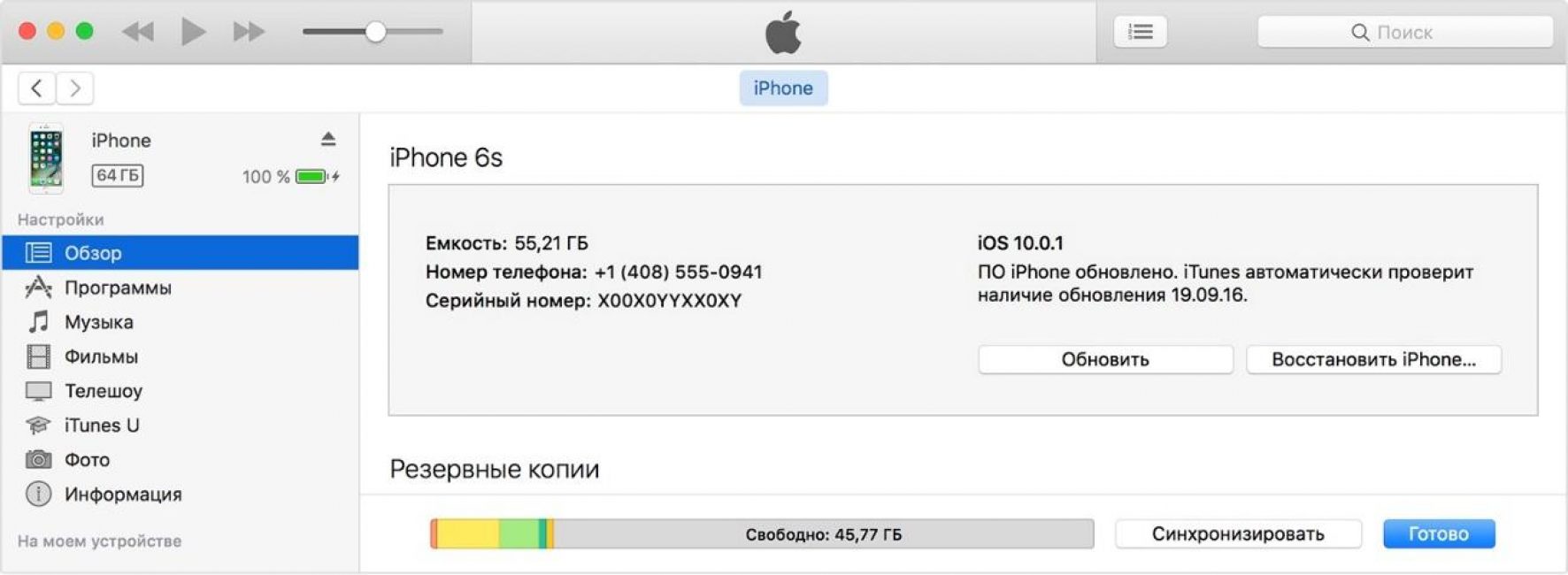
5 Gaminant šią komandą pasirodys langas su nustatymais, kuriame turėsite spustelėti „atkurti iš iTunes kopijos“.
6 Atlikę aukščiau nurodytas procedūras, turite pasirinkti savo įrenginį iTunes. Svarbu atkreipti dėmesį į įrašo sukūrimo datą ir atsarginės kopijos dydį, kiekvieną atskirai ir pasirinkti tinkamiausią elementą.
Mes naudojame iCloud
Taip pat skaitykite: Kaip atkurti „iCloud“ slaptažodį? Geriausios instrukcijos
Bet kurioje „iOS“ programėlėje, jei yra „iPhone“ paieškos paslaugos „Rasti iPhone“ nustatymai.
Tai leidžia ištrinti ir atkurti slaptažodį bei visus įrenginio duomenis. Paprastai tam reikia naudoti „iCloud“.

Netgi šis klausimo, kaip atrakinti iPhone, jei pamiršote ID slaptažodį, sprendimas gali netikti visiems, nes daugelis vartotojų turi iOS įrenginius.
Be to, „Mac“ kompiuteriai neturi „iCloud“ paskyros. Tokiais atvejais tinka toliau aprašyta parinktis.
